Esim CoopVoce: Attivazione, Recensioni, Telefoni Compatibili
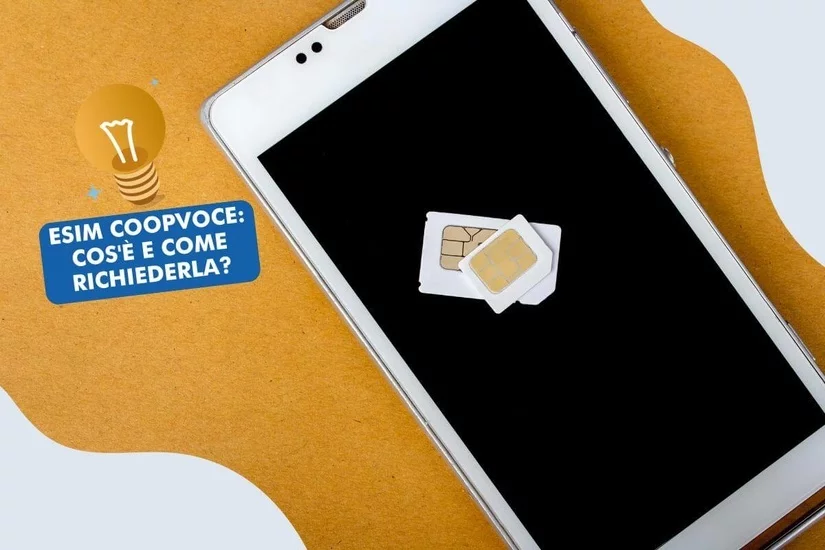
L'eSIM CoopVoce è una SIM virtuale che ti consente di accedere alle offerte di telefonia mobile, senza la necessità di una SIM fisica. Per installarla, basta scaricare un QR Code sul tuo smartphone, che deve essere compatibile con questo servizio. Vediamo cos'è e come richiederla, sia online che dal vivo.
Cos'è l'e-Sim Coopvoce e che vantaggi ha?
Sei un cliente CoopVoce e vorresti passare a una soluzione più pratica e digitale per l'uso del tuo smartphone? Potresti valutare la eSIM, una SIM virtuale, evoluzione delle classiche schede che permettono di fruire delle offerte mobile, che ti consente gestire con maggiore praticità e sicurezza il tuo smartphone, oltre che ottimizzare la gestione dei numeri. Puoi richiedere online la tua carta dematerializzata o recarti in uno dei Punti Vendita Coop, sia per attivare un nuovo numero sia per trasferirlo a CoopVoce.
Quali sono i principali vantaggi di una SIM virtuale?
- Assenza di tempi di consegna: puoi installarla sul tuo dispositivo in pochi minuti e iniziare ad utilizzare i servizi immediatamente sul tuo cellulare.
- Praticità e sicurezza: l'eSIM non richiede alcuna conservazione fisica e non può smagnetizzarsi come una carta telefonica tradizionale.
- Gestione ottimizzata: potrai avere più numeri sullo stesso smartphone, consentendoti di gestire più account o numeri di telefono senza bisogno di dispositivi aggiuntivi.
- Sostenibilità: da un punto di vista ecologico, l'eSIM di CoopVoce si dimostra più sostenibile rispetto a una normale SIM card, in quanto non richiede imballaggi o materiali di consumo.
Grazie alla praticità e la possibilità di avere più numeri sullo stesso dispositivo, la eSIM CoopVoce si presenta come una scelta conveniente per coloro che desiderano un'esperienza di telefonia mobile senza complicazioni. In conclusione, l'eSIM di CoopVoce rappresenta un passo avanti nella tecnologia delle comunicazioni, offrendo una soluzione pratica, versatile e rispettosa dell'ambiente.
CoopVoce per l'ambiente
La scelta green è infatti uno degli elementi distintivi dell'azienda che già con la sua Ecosim, composta al 100% di plastica riciclata (recuperata da frigoriferi usati) e il 50% più piccola delle normali schede, ha minimizzato l'impatto sull'ambiente all'insegna del motto «per un mondo di connessioni a zero emissioni».
Come attivare una eSim CoopVoce?
Vediamo quindi come sottoscrivere e installare l'eSIM CoopVoce sul tuo smartphone, a partire dall'opzione dell'acquisto in negozio:
- recati a un Punto Vendita CoopVoce;
- scansiona il QR Code rilasciato al Punto Vendita che identifica la tua SIM virtuale;
- attiva il profilo eSIM scaricato sul tuo dispositivo e seguine le istruzioni;
- inizia a navigare, chiamare e mandare SMS sulla rete CoopVoce.
In alternativa, potrai anche attivare l'eSim CoopVoce online. Ma esattamente come funziona? Gli step della procedura saranno leggermente differenti a seconda dei sistemi operativi presenti sullo smartphone in tuo possesso.
Configurazione eSim CoopVoce su Android
- vai a "Impostazioni";
- scegli "Connessioni" e poi "Gestione schede SIM";
- nel gruppo "eSIM", fai click su "Aggiungi piano tariffario" per un nuovo profilo eSIM;
- seleziona "Aggiungi con il codice QR" ed inquadra il QR code;
- continua secondo le indicazioni che compaiono.
Configurazione eSim CoopVoce su iOS (iPhone)
- vai su "Impostazioni";
- seleziona "Cellulare";
- in "Piani cellulare" troverai altri profili se ne saranno stati installati in passato;
- digita "Aggiungi piano tariffario" per effettuare il download della nuova eSIM CoopVoce;
- successivamente inquadra il Codice QR;
- termina i passaggi secondo la procedura guidata.
Attenzione!
Il tempo di scaricamento del profilo eSim può durare fino a 2 minuti quindi, prima di poter utilizzare il tuo cellulare, dovrai avere un poco di pazienza e attendere che l'operazione termini completamente. Se il tuo smartphone contiene già un profilo eSim, il nuovo sostituirà il precedente.
Se dovessi cancellare accidentalmente il tuo profilo eSIM, potrai scaricare di nuovo il QR Code che ti ha inviato l'operatore; se invece dovessi smarrirlo, dovrai recarti in un punto vendita Coop per chiederne la ristampa o un altro invio via e-mail.
I telefoni compatibili con eSim CoopVoce
Ormai quasi tutti i telefoni supportano il servizio eSim, ma è sempre bene consigliare sul sito del produttore degli apparecchi se il modello che hai intenzione di acquistare sarà abilitato alla gestione delle schede telefoniche dematerializzate di ultima generazione.
Tra i marchi degli smartphone più diffusi che supportano le eSim, troviamo: Apple, Samsung, Huawei, Google, Motorola, OPPO, Xiaomi.
Quanto costa un'e-Sim CoopVoce
Se ricevi a casa la tua nuova eSIM e attivi online, il costo di attivazione è pari a 9,90 € e comprende spedizione, attivazione e primo mese di offerta. Se ritiri in un punto vendita Coop la tua eSIM, l'attivazione costerà 10 €.
Ricorda che il costo di attivazione di una linea è sempre ulteriore rispetto canone, ma dovrai sostenerlo una volta sola e non tenerne conto quando effettuerai le successive ricariche CoopVoce.
Quali offerte sono adatte?
Tutte le offerte CoopVoce sono compatibili con la nuova scheda telefonica dematerializzata, purché si tratti di tariffe per clienti privati; non è invece supportata dai dispositivi IoT e dagli Smartwatch. Vediamo le migliori attivabili oggi:
| Nome | Caratteristiche |
|---|---|
| Evo 200 9,90 €/mese | 200 GB in 4G, Minuti illimitati, 1000 SMS |
| Evo 30 6,90 €/mese | 30 GB in 4G, Minuti illimitati, 1000 SMS |
Puoi richiedere la eSim CoopVoce anche se sei già cliente dell'operatore: ti basterà recarti in un Punto Vendita Coop e chiedere la sostituzione (al costo di 5 €) di quella che possiedi. Ricorda che presto sarà disponibile il 5G di CoopVoce, quindi in negozio potrai chiedere maggiori info anche sulle nuove promo.
Domande utili sulla eSIM CoopVoce
Come trasferire un numero di telefono su eSIM CoopVoce a un altro telefono?
Per effettuare questa operazione, dovrai prima rimuovere il profilo dal vecchio dispositivo e successivamente potrai installarlo sul nuovo; ti basterà scansionare lo stesso QR Code ricevuto precedentemente da CoopVoce.
Per evitare che il profilo eSim si blocchi, meglio utilizzare una connessione WiFi collegata alla tua offerta internet casa o un collegamento mobile su un telefono che ha all'interno una SIM card tradizionale.
Posso bloccare la eSim CoopVoce se mi rubano cellulare?
Sì, in caso di furto del tuo smartphone, dovrai contattare subito il servizio clienti al numero CoopVoce 188 per comunicare l'identificativo IMEI agli operatori dell'assistenza. Solo dopo questa operazione, potrai chiedere il rilascio di un nuovo QR Code in un punto vendita Coop.
| Le eSim degli altri operatori | |
|---|---|
| Esim Very Mobile | Iliad Esim |
| Esim Ho Mobile | Tim Esim |
| Holafly Esim | |






